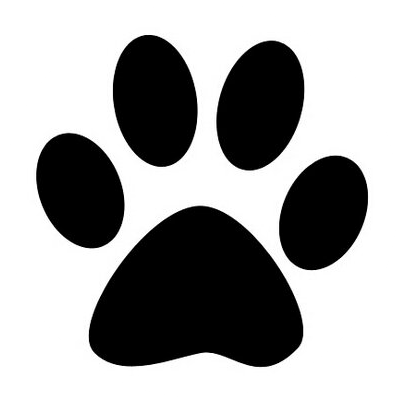서론
검증된 라이브러리를 제외한 3rd party library를 가져다쓰면 에러의 위험을 고스란히 안고 가야되므로, 최대한 해당 3rd 라이브러리에서 필요한 기능만 가진 라이브러리를 따로 만드는 방식도 매우 좋은 것 같다.
대부분은 해당 라이브러리를 계속해서 독립적으로 수행하는 것이 아니라, 그냥 가져오는 것이기 때문에 두번째 방법을 추천한다.
링크
-
build.gradle 파일과 src폴더로 구성된 라이브러리 폴더를 메인 프로젝트 폴더에 폴더 채로 불러온다. libs 라는 폴더를 만들고 넣어도 무방하다.(라이브러리 build.gradle파일에는 library 플러그인으로 적혀있을 것이다.)
-
메인 프로젝트의 settings.gradle 파일을 열고 아래 형식으로 추가해준다. 여기서 bottom-bar는 라이브러리 폴더 이름이다.
include ':app' ':libs:bottom-bar'
- 메인 프로젝트의 build.gradle Module 파일의 dependencies 부분에 아래와 같이 추가한다.
compile project(":libs:bottom-bar") - 메인 프로젝트의 build.gradle Project 파일의 task clean 괄호 끝나고 빈공간에 아래와 같이 설정에 맞게 해준다.
ext { compileSdkVersion = 25 //buildToolsVersion = "25.0.2" minSdkVersion = 11 targetSdkVersion = 25 supportLibraryVersion = "25.3.0" junitVersion = "4.12" } - 메인 프로젝트의 build.gradle Module 파일을 아래와 같이 수정한다.
android { //compileSdkVersion 26 compileSdkVersion rootProject.ext.compileSdkVersion //buildToolsVersion rootProject.ext.buildToolsVersion defaultConfig { applicationId "com.speedetail.speedetail" //minSdkVersion 19 //targetSdkVersion 26 minSdkVersion rootProject.ext.minSdkVersion targetSdkVersion rootProject.ext.targetSdkVersion ... - 마지막으로 라이브러리의 build.gradle 파일에는 아래와 같이 추가해준다.
apply plugin: 'com.android.library'
android {
compileSdkVersion rootProject.ext.compileSdkVersion
buildToolsVersion rootProject.ext.buildToolsVersion
defaultConfig {
minSdkVersion rootProject.ext.minSdkVersion
targetSdkVersion rootProject.ext.targetSdkVersion
versionCode 1
versionName "1.0"
testInstrumentationRunner "android.support.test.runner.AndroidJUnitRunner"
}
}
dependencies {
compile fileTree(dir: 'libs', include: ['*.jar'])
compile 'com.android.support:appcompat-v7:' + rootProject.ext.supportLibraryVersion
compile 'com.android.support:design:' + rootProject.ext.supportLibraryVersion
testCompile 'junit:junit:' + rootProject.ext.junitVersion
androidTestImplementation 'com.android.support.test:runner:1.0.1'
androidTestImplementation 'com.android.support.test.espresso:espresso-core:3.0.1'
}